Google Dokümanlar Kapak Sayfası Nasıl Oluşturulur
Her gün sunulan özgeçmişlerin, denemelerin ve iş tekliflerinin sayısı şaşırtıcı. Bir belge göndermeniz gerekiyorsa, rekabetin çetin olduğunu zaten biliyorsunuzdur. Belgeniz tonlarca benzerinden biri olacak. Sıkı çalışmanızın görülebilmesi için belgenizi diğerleri arasında nasıl öne çıkarırsınız veya belgenizin okunmasını veya diğer birçok belgeye göre önceliğe sahip olmasını nasıl sağlarsınız? Dokümanınızın ilk izlenimini bir ilk bakıştan öteye taşımak […]

Her gün sunulan özgeçmişlerin, denemelerin ve iş tekliflerinin sayısı şaşırtıcı. Bir belge göndermeniz gerekiyorsa, rekabetin çetin olduğunu zaten biliyorsunuzdur. Belgeniz tonlarca benzerinden biri olacak. Sıkı çalışmanızın görülebilmesi için belgenizi diğerleri arasında nasıl öne çıkarırsınız veya belgenizin okunmasını veya diğer birçok belgeye göre önceliğe sahip olmasını nasıl sağlarsınız?
Dokümanınızın ilk izlenimini bir ilk bakıştan öteye taşımak için Google Dokümanlar’ı kullanın. Uygulama, dikkate değer bir kapak sayfası oluşturmak için araçlarla doludur. Dikkat çeken profesyonel bir Google Dokümanlar kapak sayfasını nasıl oluşturacağınızı öğrenmek için okumaya devam edin.
PC veya Mac’te Google Dokümanlar Kapak Sayfası Nasıl Oluşturulur
Bir PC’de Google Dokümanlar’ı kullanarak bir kapak sayfası oluşturduğunuzda, projenizi sıradandan muhteşeme taşıyın. Başlamak için doğru tarayıcıyı kullanmanız gerekir. Google Dokümanlar çoğu tarayıcıda çalışır, ancak olağanüstü özelliklerine her tarayıcıda erişilemez. Bunlar, kullanılacak en iyi tarayıcılardır:
- Google Chrome
- Firefox
- Microsoft Edge (Yalnızca Windows)
- Safari (Mac)
Aksi belirtilmedikçe, Google Dokümanlar bu tarayıcıların en yeni iki veya daha fazla sürümüyle çalışır. Hangi işletim sistemini kullanırsanız kullanın, çerezlerin ve JavaScript’in açık olduğundan emin olun.
Bir Tarayıcı Kullanarak Sıfırdan Bir Google Dokümanı Kapak Sayfası Oluşturun
Artık tarayıcınızı seçtiğinize göre, kapak sayfanızı nasıl yapacağınıza karar verme zamanı. Bir seçenek, kapak sayfasını sıfırdan yapmaktır. Bu size benzersiz bir şekilde size ait bir kapak sayfası verir.
- Gitmek “Google Dokümanlar“ çevrimiçi web sitesi.
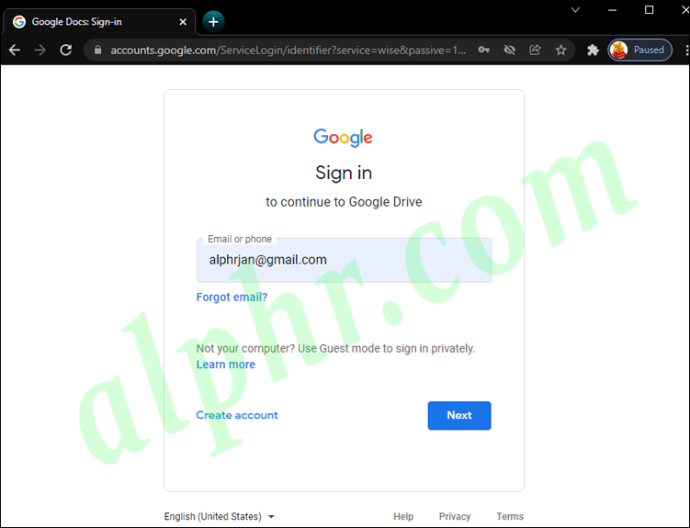
- Seçmek “Boşluk” yeni bir belge açmak için
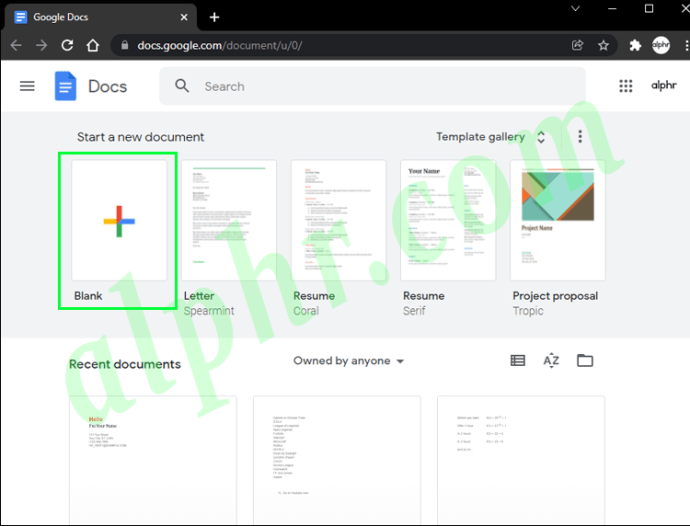
- Seçme “Dosya > Sayfa yapısı” sayfa düzenini düzenlemek için.
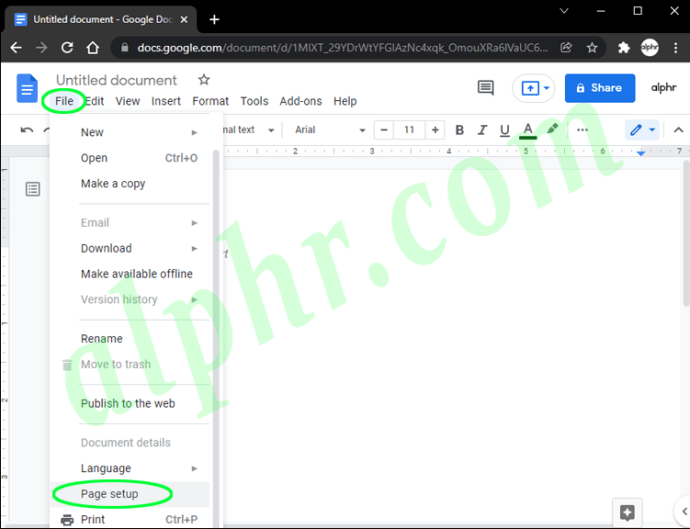
- Seçmek “Biçim > Metin” metin stilinizi seçmek için
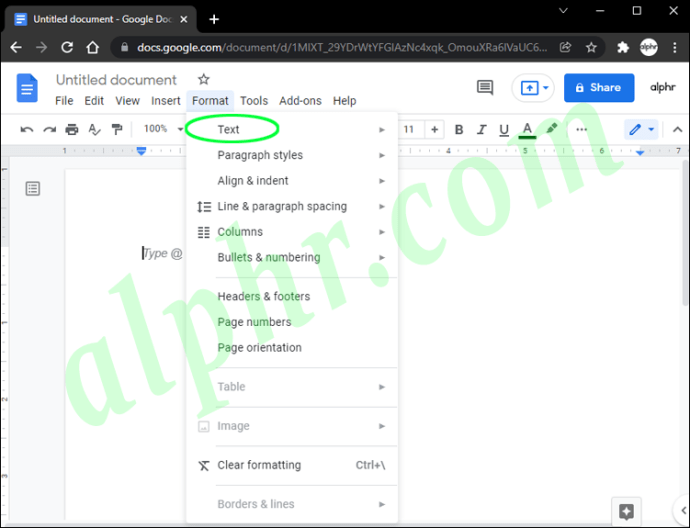
- Kapak sayfası içeriğinizi yazın.
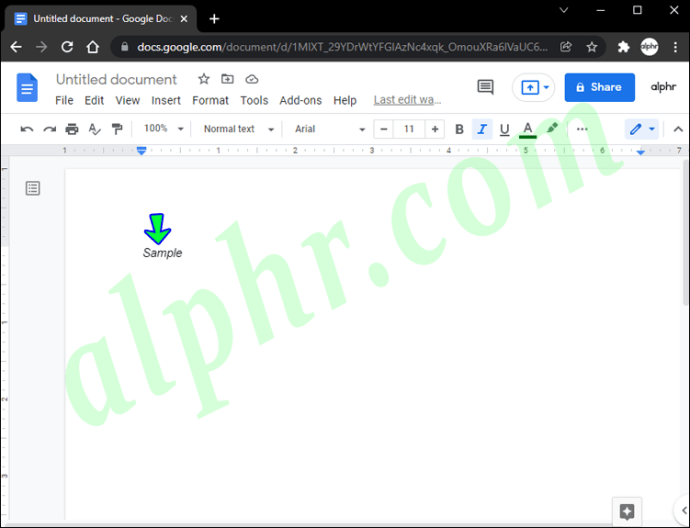
- Tıklamak “Ekle > Resim” resim eklemek için
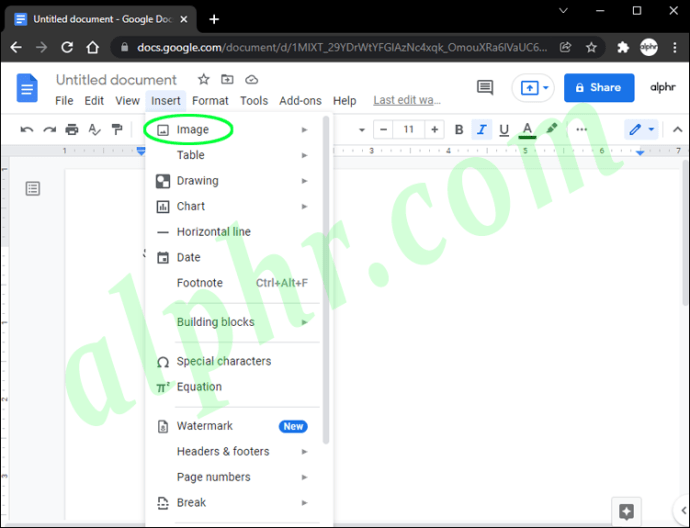
- Seçme “Dosya > İndir” Belgenizi adlandırmak ve kaydetmek için
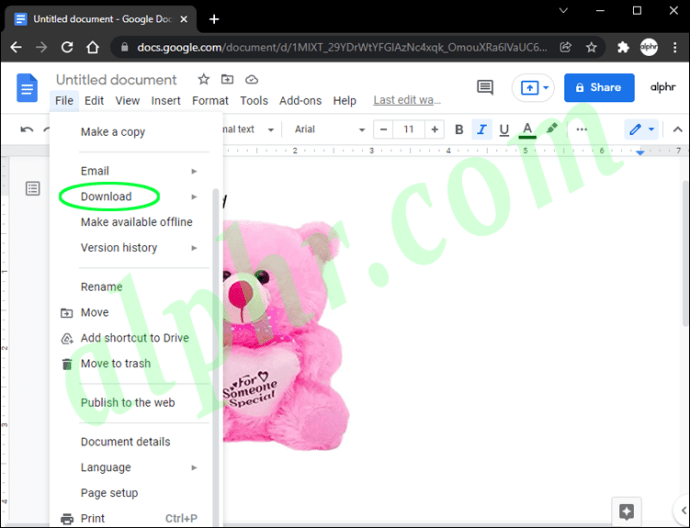
Belgeniz kaydedildikten sonra istediğiniz zaman değişiklik yapmak için geri dönebilirsiniz. Dokümanınızı geliştirmeye yönelik fikirler için Google Dokümanlar’ın sunduğu ek özellikleri keşfedin. Değişiklikler yapıldıktan sonra sayfanızı kaydetmeyi unutmayın.
Bir Tarayıcıda Şablonları Kullanarak Bir Google Dokümanı Kapak Sayfası Yapın
Tasarım becerilerinize güveniyorsanız, Google Dokümanlar’da boş bir sayfadan bir kapak sayfası oluşturmak mükemmel bir seçenektir. Değilse, Windows veya macOS’ta Google Doküman şablonlarından bir kapak sayfası oluşturabilirsiniz. Şablonlar, kapak sayfanız için hızlı bir başlangıçtır, ancak kendi özel dokunuşlarınızı eklemek için yer bırakın. Bir Google Dokümanlar şablonunu şu şekilde değiştirebilirsiniz:
- Gitmek “Google Dokümanlar“ çevrimiçi web sitesi.
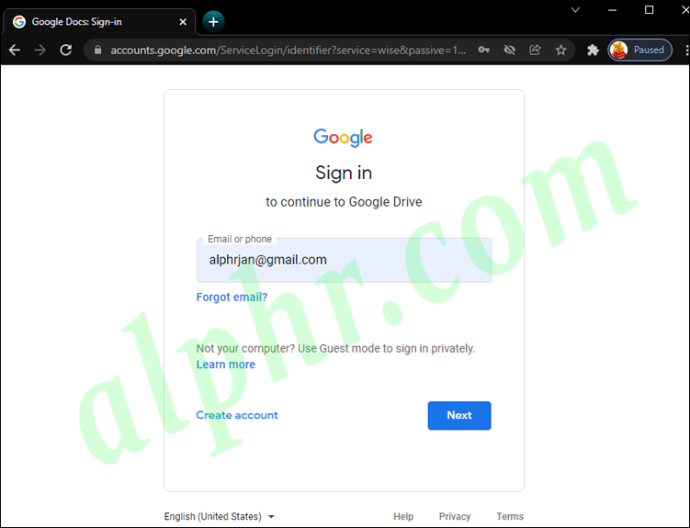
- Tıklamak “Şablon galerisi.”
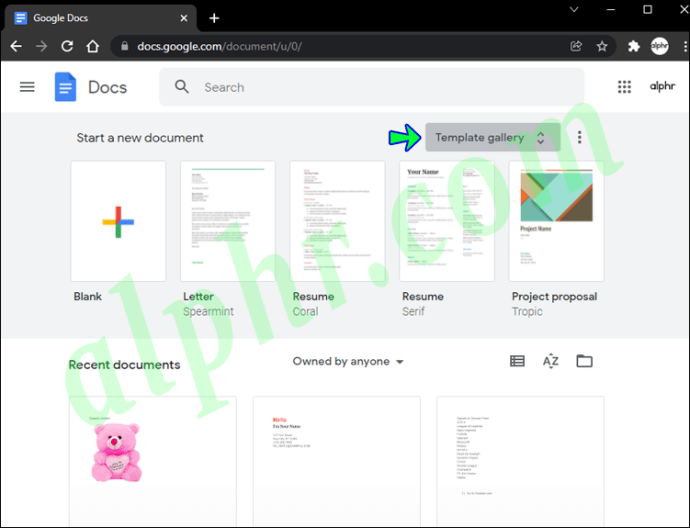
- Çalışmak için uygun bir şablon seçin.
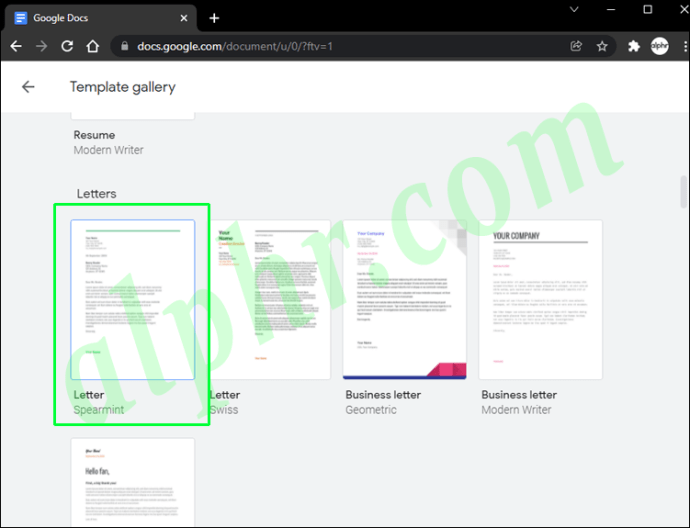
- Şablonu resimleriniz, metinleriniz vb. ile özelleştirin.
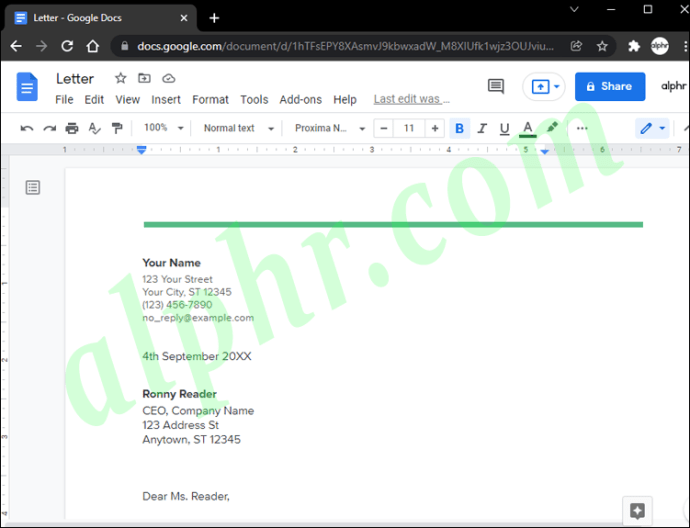
- Seçme “Dosya > İndir” kapak sayfasını kaydetmek için
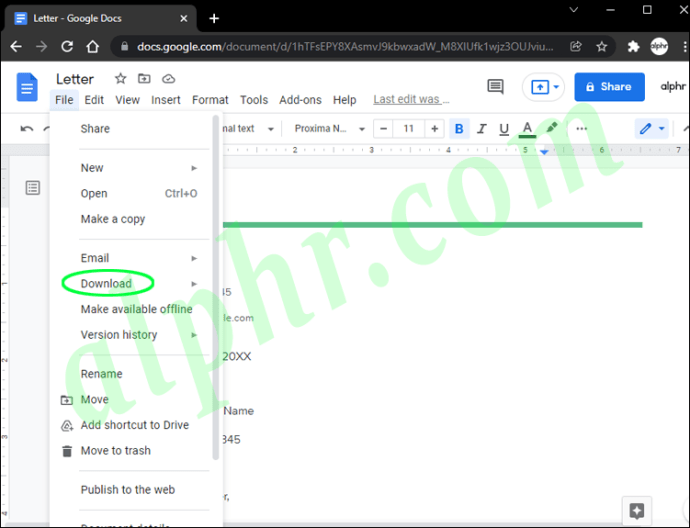
Kapak sayfasını birkaç farklı formatta bilgisayarınıza kaydedebilir, istediğiniz zaman düzenleyebilir veya paylaşabilirsiniz.
Bir iPhone’da Google Dokümanlar’da Kapak Sayfası Nasıl Oluşturulur
Google Dokümanlar, PC’niz dışındaki cihazlarda harika görünen bir kapak sayfası tasarlamanıza olanak tanır. Bir iPhone’da Google Dokümanlar’ı kullanarak bir kapak sayfası oluşturabilseniz de, görüntülenebilirlik sınırlıdır. Bu nedenle, en iyi seçenek değil. Ne olursa olsun, bu bölüm size iPad’inizde nasıl bir tane oluşturacağınızı gösterir.
- Aç “Uygulama mağazası” ve simgesine dokunun “Büyüteç simgesi” (arama simgesi).
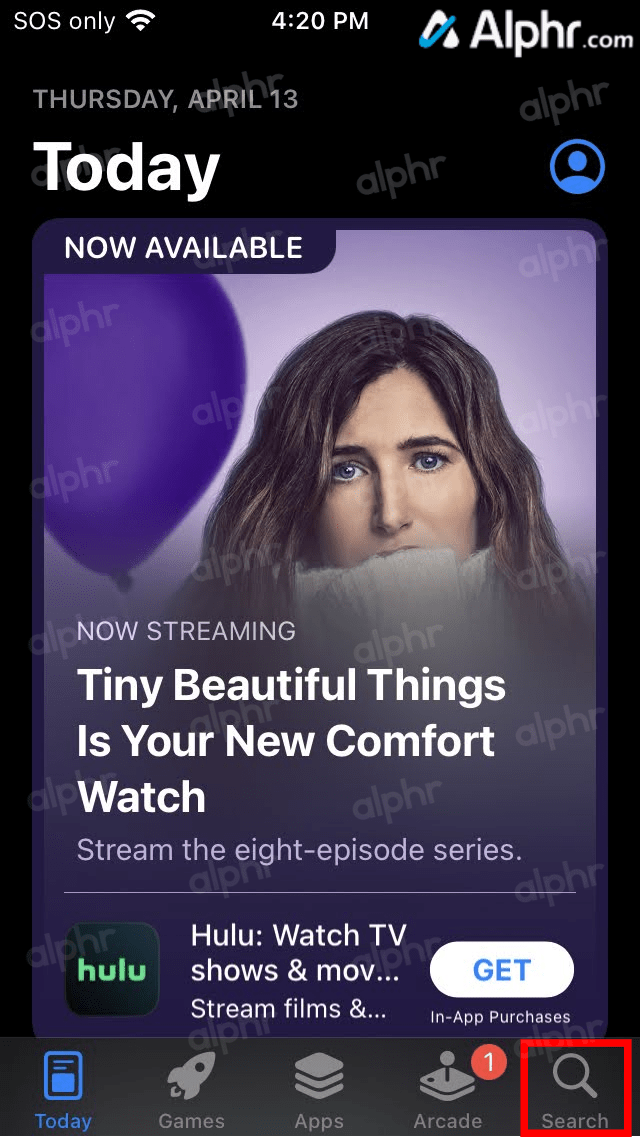
- Tip “Google Dokümanlar” arama çubuğunda, ardından “aramak” düğme.
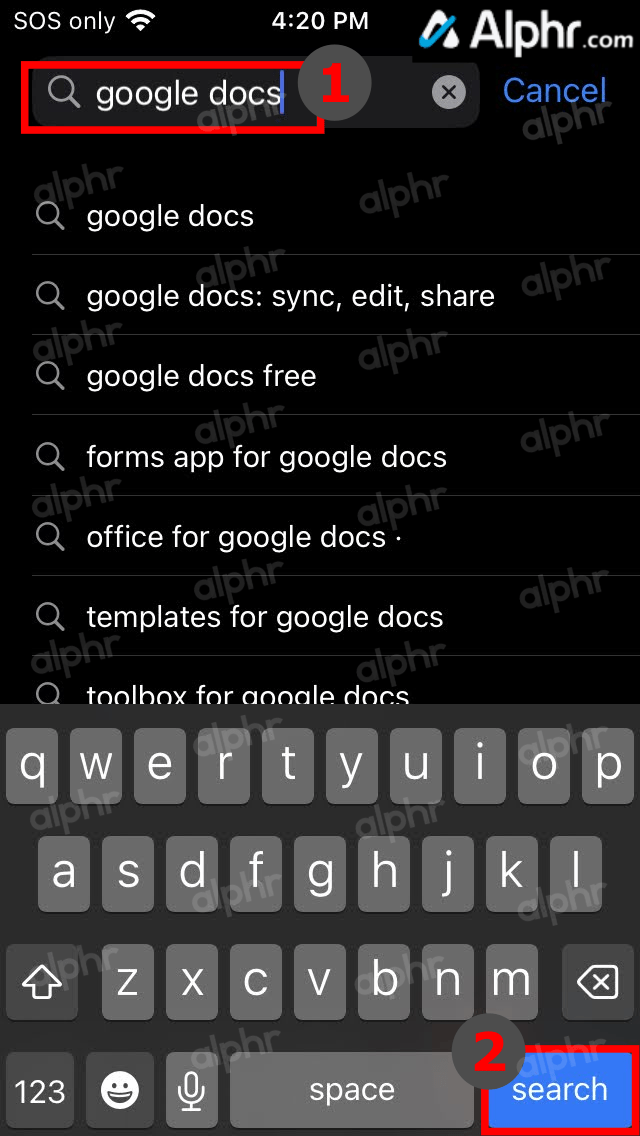
- Doğru uygulamanın göründüğünden emin olun, ardından simgesine dokunun. “Elde etmek.”

- Şuna dokunun: “Düzenlemek” Açılan pencerede düğmesine basın.
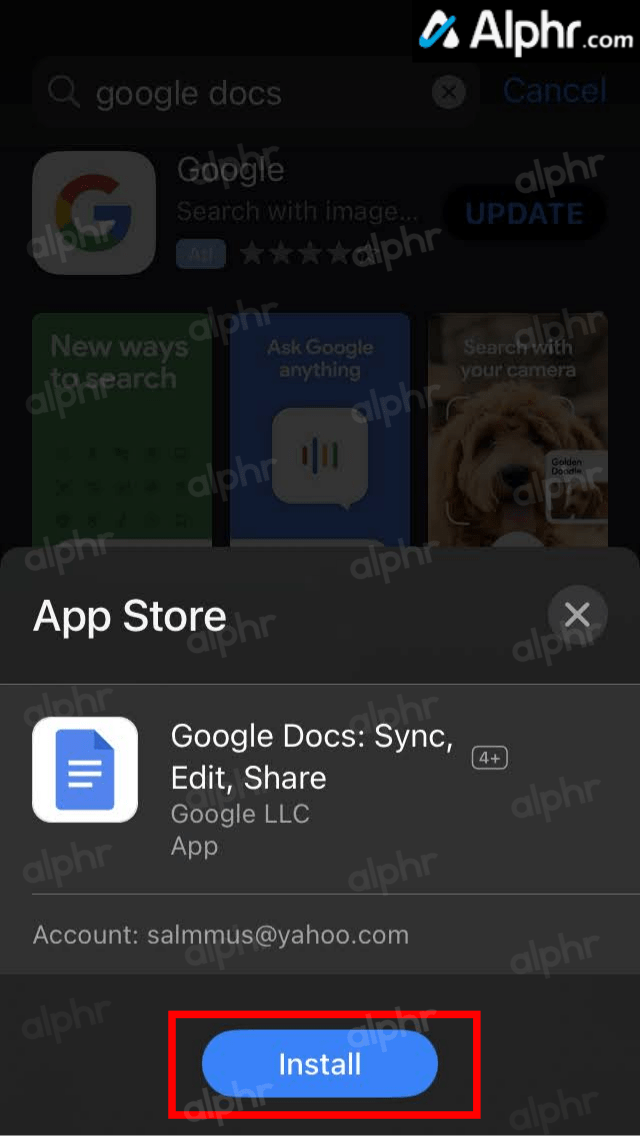
- İstenirse Apple Kimliğinizle giriş yapın.
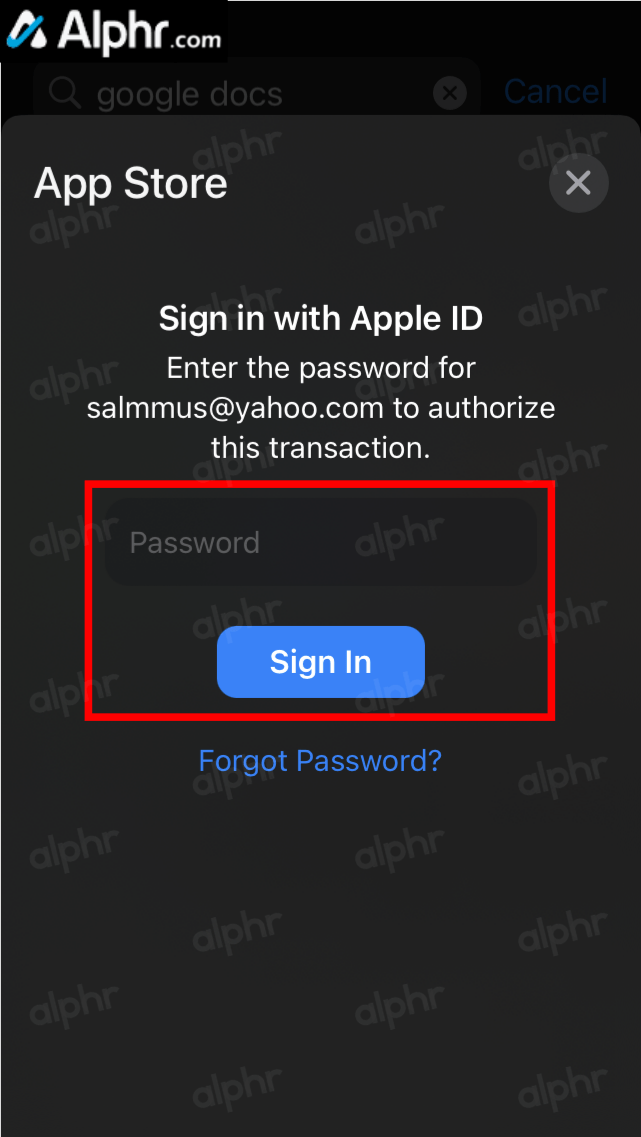
- Seçme “Açık” Google Dokümanlar’ı başlatmak için “App Store”da veya uygulama çekmecenizdeki simgeye dokunun.
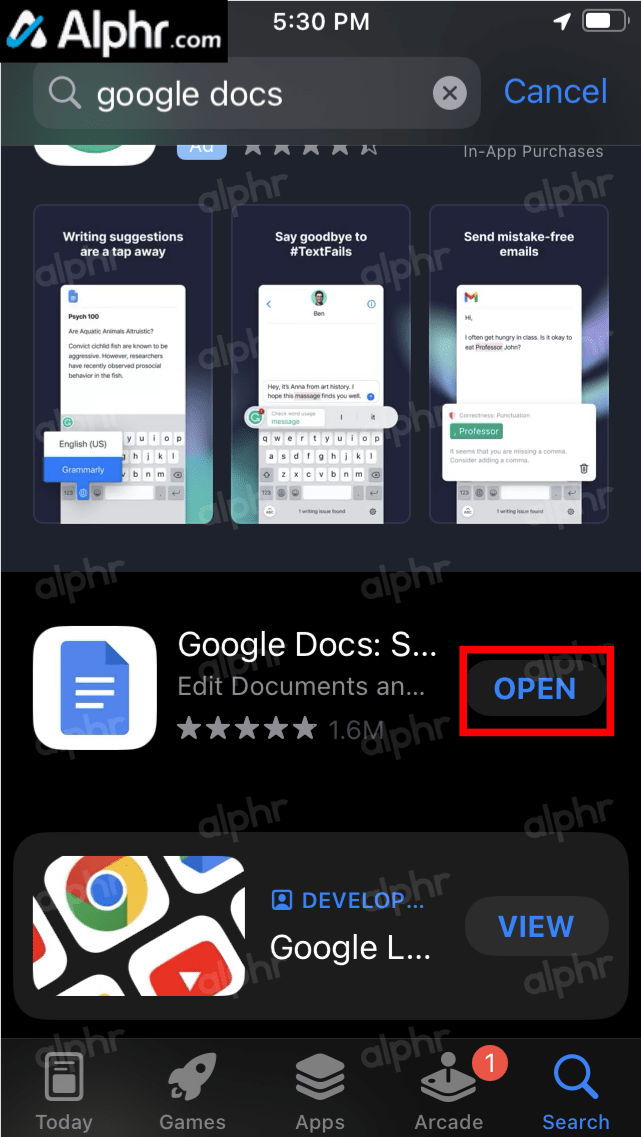
- Şuna dokunun: “KAYIT OLMAK” sol alt bölümdeki bağlantı.
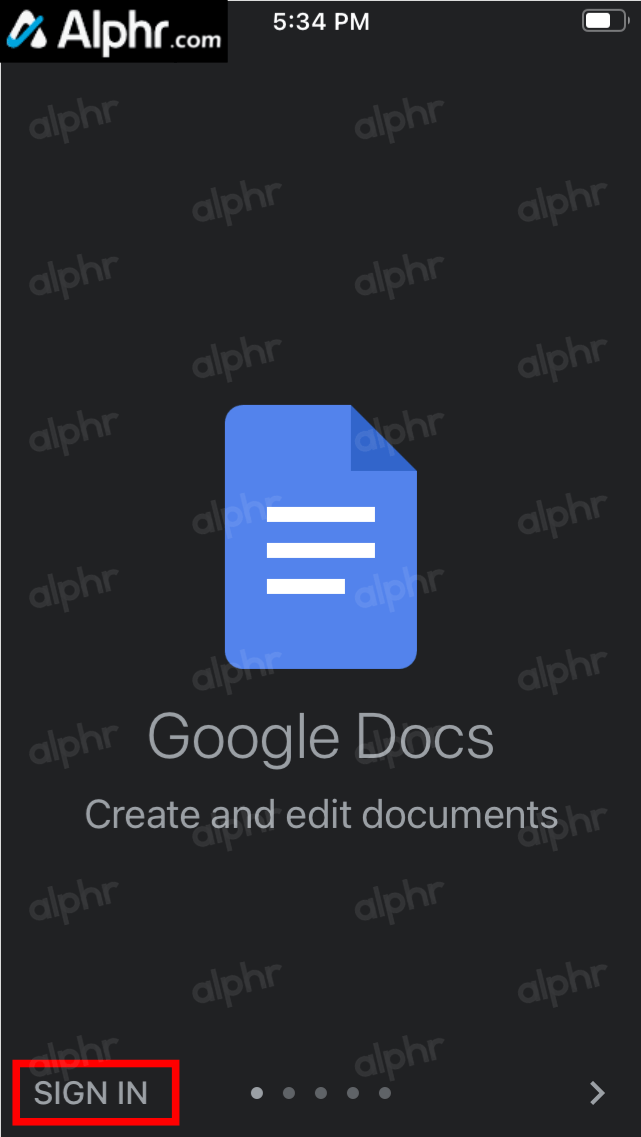
- Doğru Google hesabını seçin veya gerekirse ekleyin.
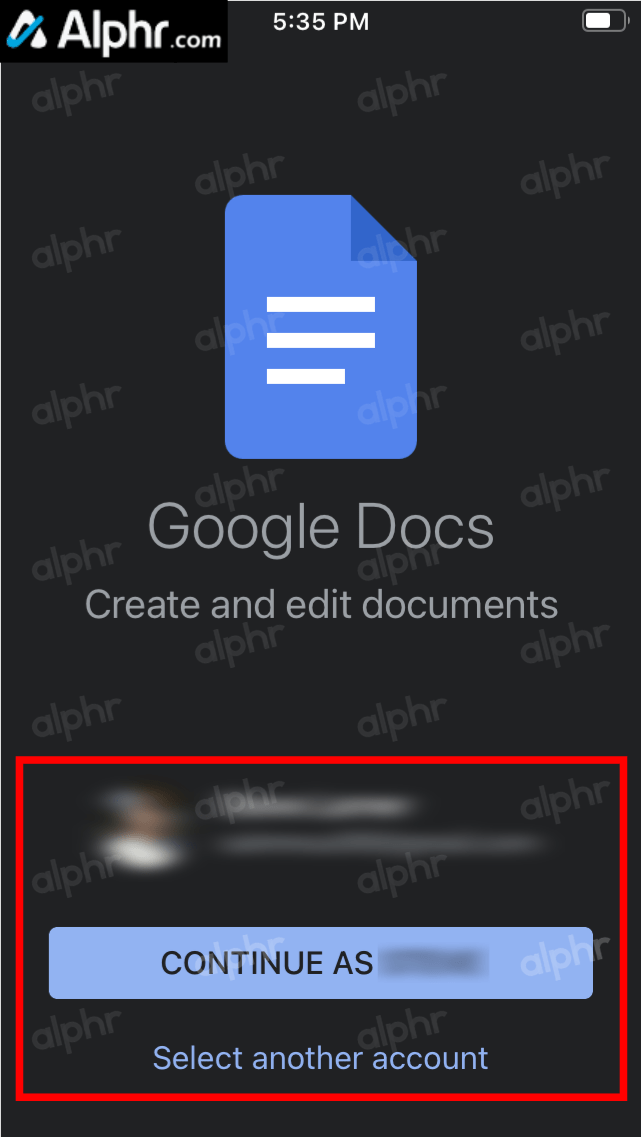
- Şuna dokunun: “+” sıfırdan bir kapak sayfası tasarlamak için sağ alt kısımdaki simge.
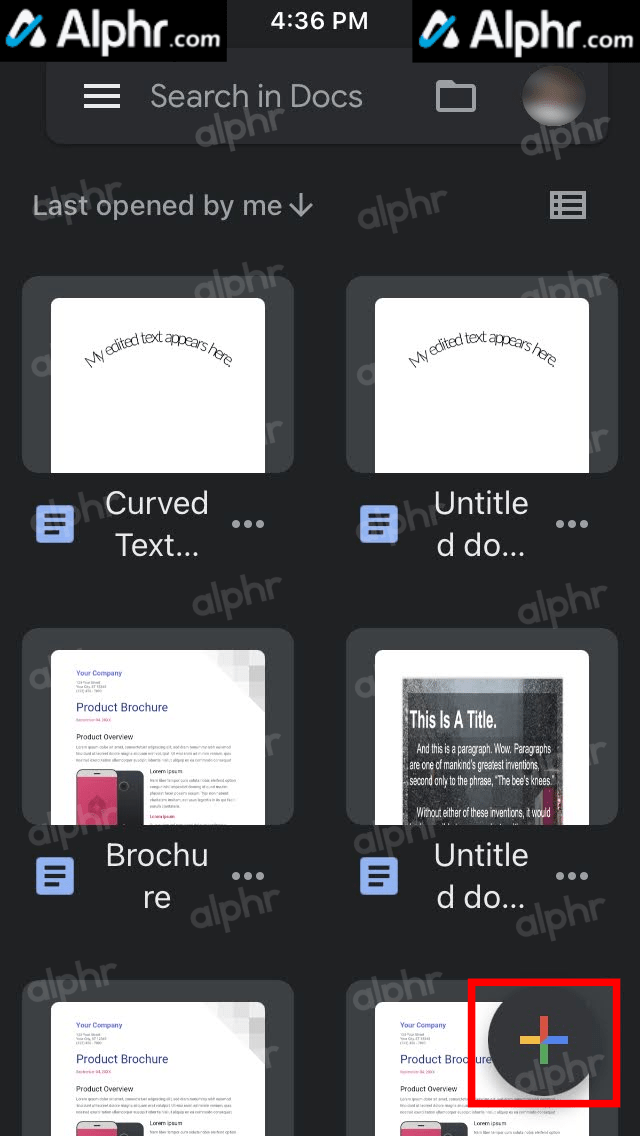
- Seçme “Şablon seç.”
- Düzenlemek istediğiniz şablona göz atın ve seçin.
- Şuna dokunun: “kalem” belgeyi düzenlemek için simge (kapak sayfanız).
- Metni, ekranın alt yarısını kullanarak ve “ öğesini seçerek düzenleyebilirsiniz.gözü pek, italik, altını çizmek, metin rengi, vurgu rengiVe kurşun tipi” (gerekirse).
- En üstteki seçeneklerde, “geri alma, yeniden yapmak, eklemekVe gelişmiş metin seçenekleri”
- “ öğesine dokunduğunuzda+” simgesi (gelişmiş metin seçenekleri), bir “ ekleyebilirsinizbağlantı, Yorum, resim, masa, yatay çizgi, vesaire.“
- “ öğesine dokunduğunuzdaA” simgesi (gelişmiş metin seçenekleri), metni düzenleyebilirsiniz (“üstü çizili, alt simge, stil, yazı tipi, boyut, vesaire.“) ve paragraf biçimlendirme (“hizalama, satır aralığı, gelişmiş madde işareti seçenekleri, vesaire.“).
- Her şey yerine oturduğunda, simgesine dokunun. “onay işareti” dokümanı kaydetmek için sol üst köşedeki simge.
- dokunarak “dikey üç nokta” (üç dikey nokta), istenirse PDF ve Word’e (.docx) dışa aktarmanıza olanak tanır.
Bir Android Cihazda Kapak Sayfası Google Dokümanlar Nasıl Oluşturulur
Bir iPhone gibi sınırlı görüntülenebilirliğe sahip olmasına rağmen, Android telefon veya tabletinizle göz alıcı bir kapak sayfası oluşturmak hiç de zor değil. Google Dokümanlar, Android’de aynı kolaylıkla çalışır. Yeni başlayanlar için, uygulamanın cihazınıza indirilmesi gerekir. Bu adımları takip et:
- ara Android için Google Dokümanlar uygulaması Google Play Store’da.
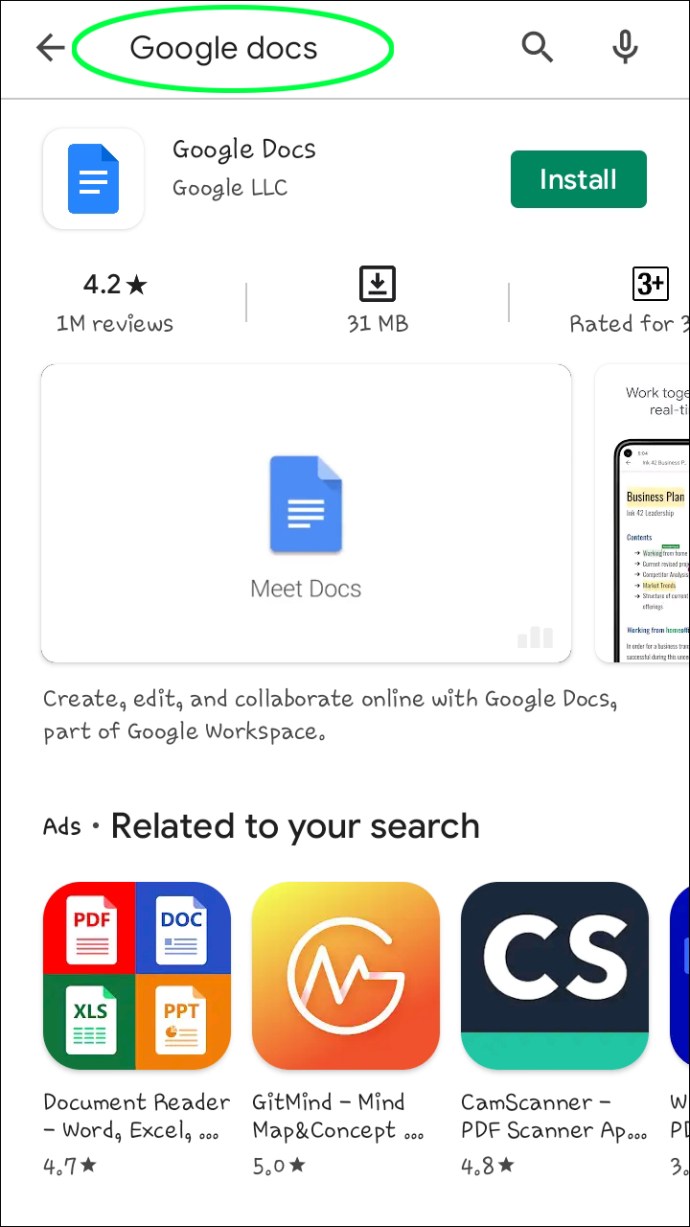
- Musluk Düzenlemek.
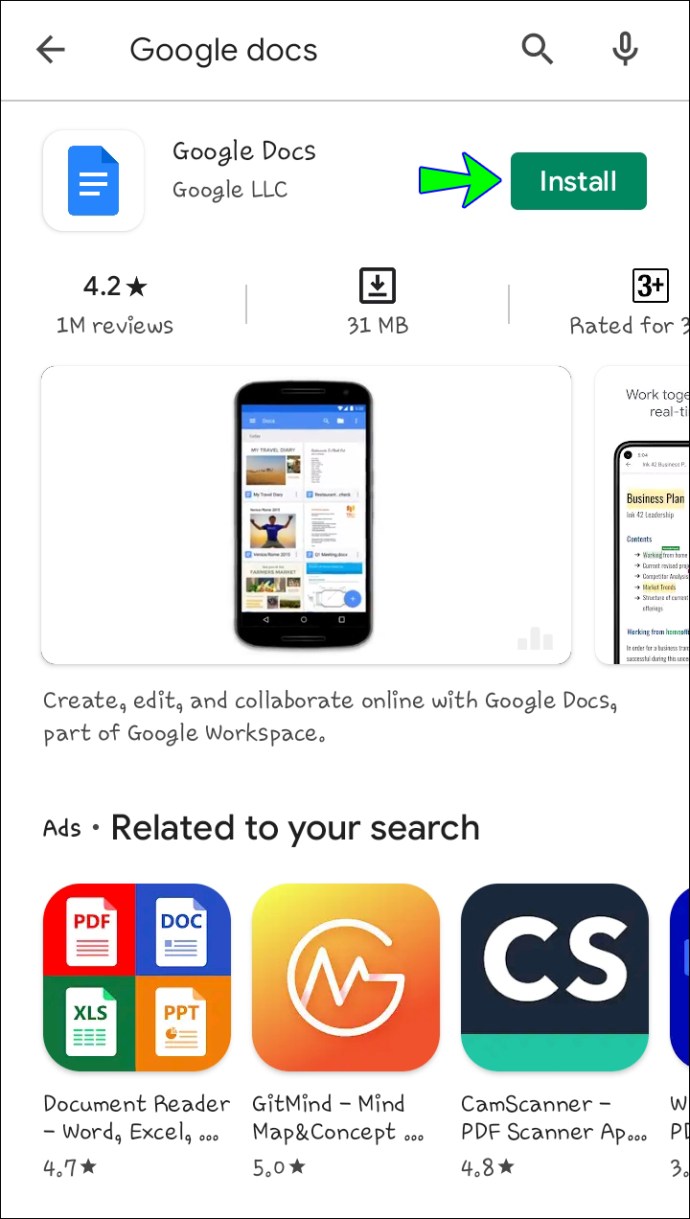
- Seçme Açık.
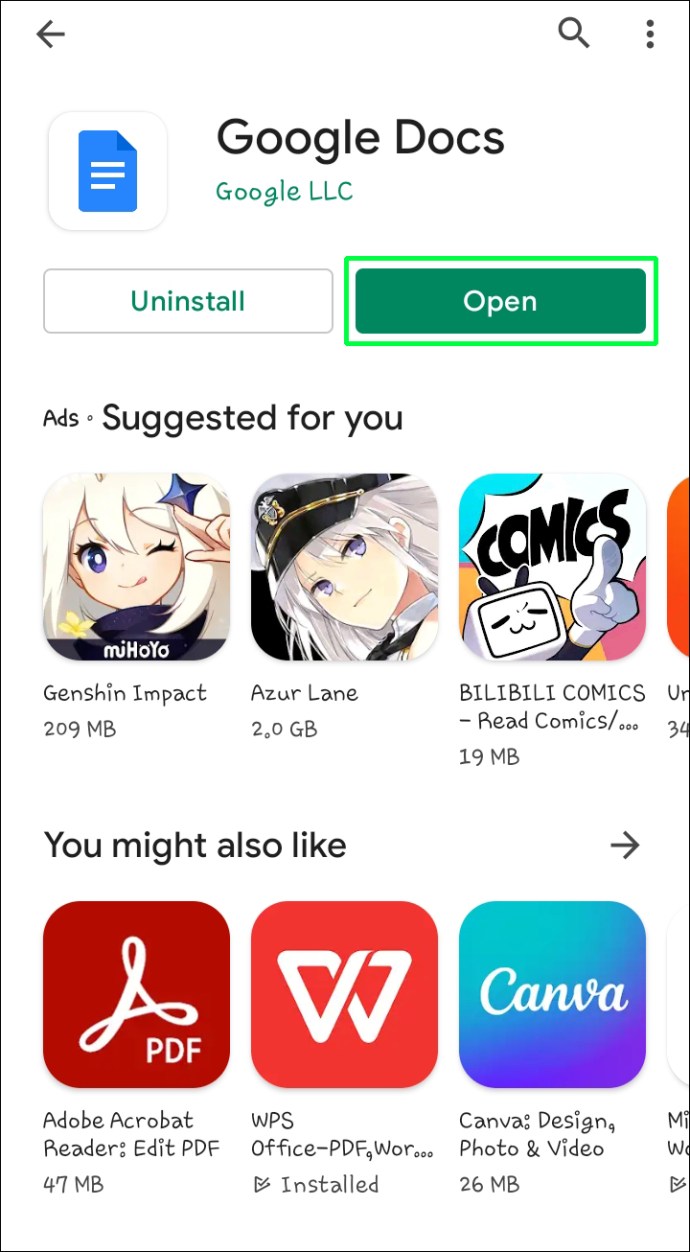
Kapak sayfanızı oluşturup kaydetmeye ve belgeye mobil erişime sahip olmaya hazırsınız. Aniden yeni bir fikriniz varsa sayfayı açın ve değişiklikler yapın. İşte nasıl:
- Tarayıcıyı açın, Google Dokümanlar’a gidin ve seçin Boş belge.
- Musluk Dosya > Sayfa Yapısı düzeni özelleştirmek için.
- Seçme Biçim > Metin metni biçimlendirmek için. İçeriğinizi yazın.
- Musluk Sokmak Ve resim resim eklemek için
- Kapak sayfasını adlandırın ve kaydedin.
Bir şablon kullanmak, şu adımlarla daha da kolay olabilir:
- Uygulamayı açın ve beliren listeden bir şablon seçin.
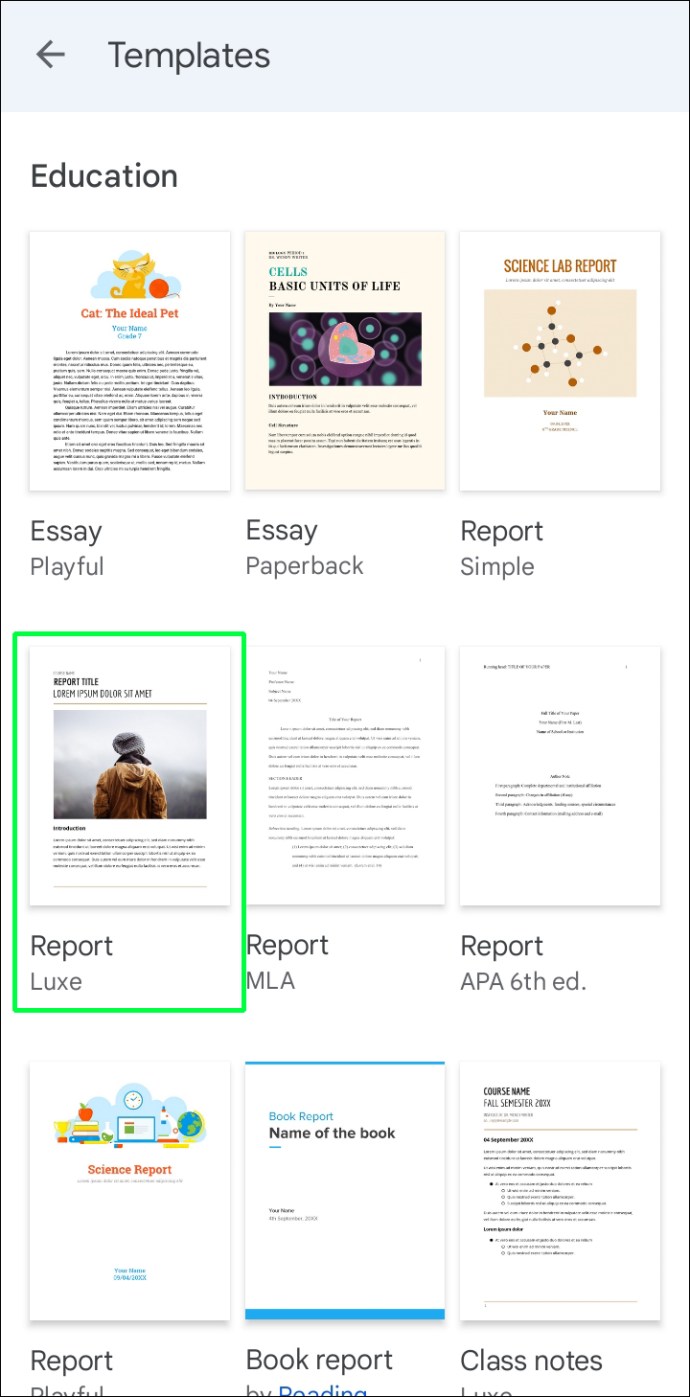
- Şablonu beğeninize göre değiştirin.
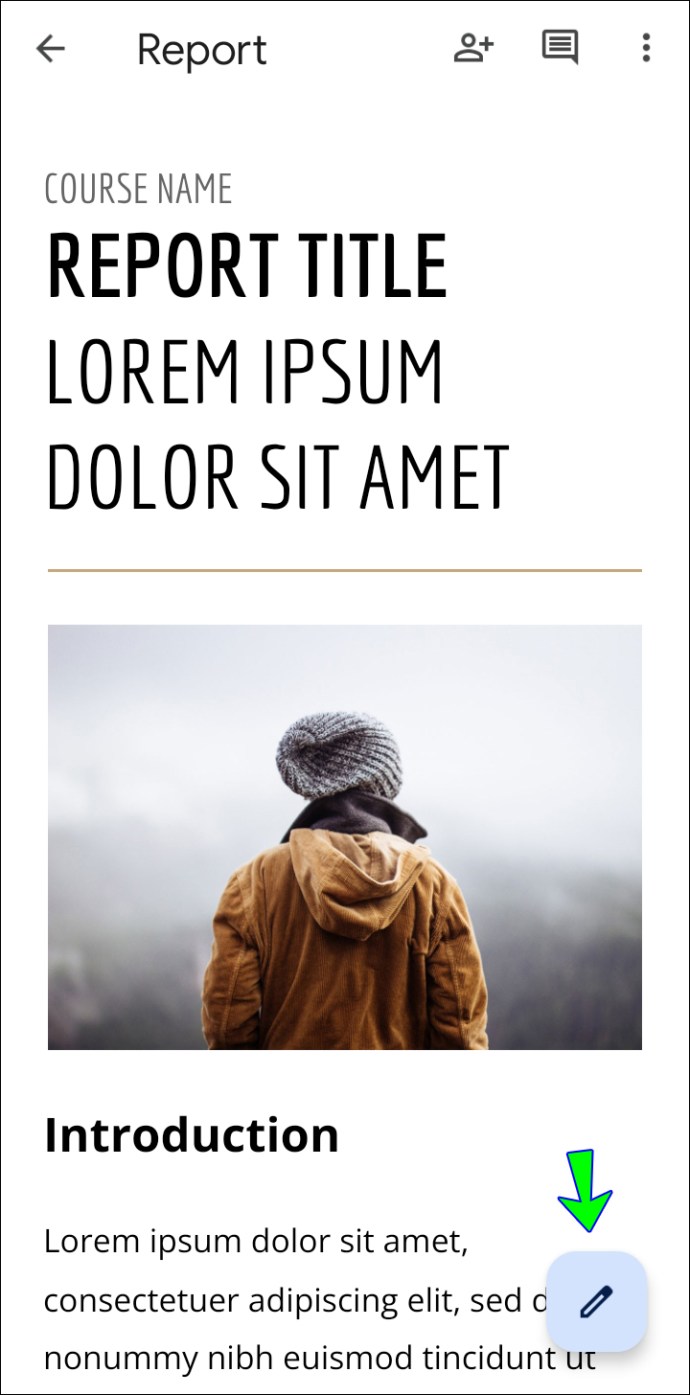
- Şablonu kaydetmek için ad verin ve sol üstteki mavi onay işaretine dokunun.
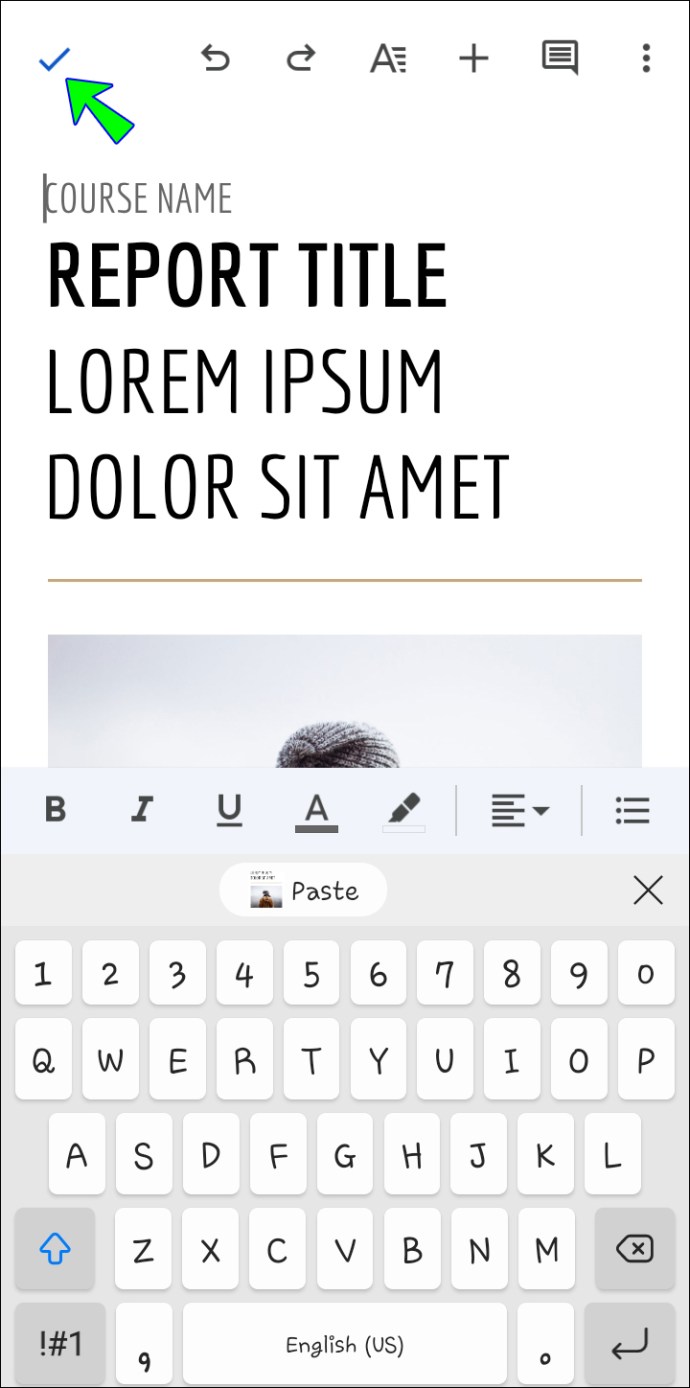
Artık kapak sayfası parmaklarınızın ucunda. Nihai hedefine gönderilmeden önce son bir dakika için açın.
Göz Kamaştırıcı Bir Belge Tasarlayın
Kapak sayfası, belgenize açılan kapıdır. Söylediği gibi, “resim her şeydir” ve Google Dokümanlar’ı kullanarak gösterişli bir görünüme sahip bir kapak sayfasını kolaylıkla oluşturabilirsiniz. Etkileyici belgenizi kimin göreceğini ve bu eylemin sizi nereye götüreceğini asla bilemezsiniz.
Bir kapak sayfası oluşturmak için Google Dokümanlar’ı kullandınız mı? Belgenizde olumlu bir fark yaratıp yaratmadığını düşündüğünüzü aşağıdaki yorumlar bölümünde bize bildirin.














